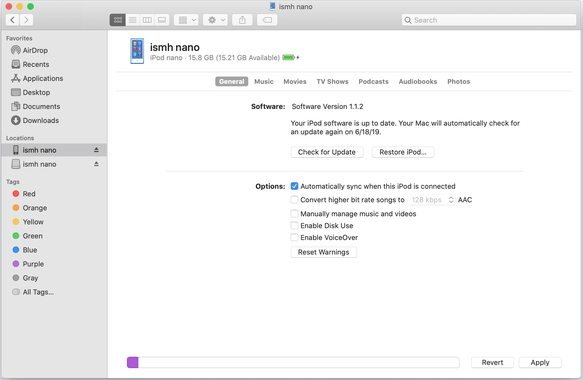Zapomněli jste heslo svého iPodu touch, takže nemůžete poslouchat hudbu, kontrolovat e-maily, procházet internet nebo sledovat videa? Nebo používáte iPod touch z druhé ruky a bylo vám jeho použití odepřeno, protože neznáte přístupový kód posledního uživatele? Nebo zadáváte příliš často nesprávné heslo, takže je iPod deaktivován. Tyto situace stačí k tomu, abyste byli v depresi a nešťastní. A musíte být dychtiví hledat online “ Jak obnovit tovární nastavení iPodu Touch bez hesla “, abyste našli řešení k vyřešení problému, na který jste narazili. Naštěstí je zde všechny najdete.
- Část 1: Mohu obnovit tovární nastavení iPodu Touch bez hesla?
- Část 2: 3 řešení pro obnovení továrního nastavení iPodu Touch bez hesla
- Extra tip: Snadné kroky k obnovení továrního nastavení iPodu Touch bez počítače nebo hesla
Část 1: Mohu obnovit tovární nastavení iPodu Touch bez hesla?
Musíte se naštvat, když jste zapomněli heslo svého iPodu. A pak budete většinu času trávit přemýšlením, zda je možné obnovit tovární nastavení iPodu Touch bez hesla, a hledáním online odpovědí. Samozřejmě to můžete udělat! Možná budete rádi za tyto informace, že ve skutečnosti existuje několik způsobů, jak problém vyřešit. Měli byste však vědět, že tyto způsoby od vás také vyžadují určitou trpělivost. A v některých ohledech existují určitá omezení. Bez ohledu na to, následuje podrobné představení metod pro obnovení továrního nastavení iPod Touch a jejich omezení, můžete si vybrat metodu, která je pro vás vhodná.
Část 2: 3 řešení pro obnovení továrního nastavení iPodu Touch bez hesla
Celé téma jsme prostudovali a provedli jsme několik jednoduchých a nenáročných řešení, která vám usnadní práci. Zde jsou tři řešení, která vám pomohou resetovat iPod bez hesla.
Řešení 1: Obnovení továrního nastavení iPodu Touch pomocí PassFab iPhone Unlocker
Použitím PassFab iPhone Unlocker je nejvíce doporučený způsob, jak vyřešit, jak obnovit tovární nastavení iPodu Touch bez hesla nebo iTunes. Důvody jsou následující:
- Může resetovat váš iPod Touch bez hesla.
- Obsluha je jednoduchá.
- Má vyšší úspěšnost než jiné metody.
- Další funkce: odemknutí Apple ID, obejití MDM.
Zde jsou kroky, které vám mohou pomoci dokončit vaši práci.
Krok 1: Nainstalujte a otevřete PassFab iPhone Unlocker na počítači.
Krok 2: Vyberte „Unlock Lock Screen Passcode“ a připojte svůj iPod Touch k počítači pomocí USB.

Krok 3: Klikněte na „Start“ pro pokračování operace.

Krok 4: Když se objeví nové rozhraní, stiskněte „Stáhnout“ a vyberte umístění pro obnovení balíčku firmwaru.

Krok 5: Kliknutím na „Vybrat“ vstoupíte po stažení do jiného rozhraní.
Krok 6: Nyní klikněte na „Start Unlock“ a začněte odemykat váš iPod Touch.

Krok 7: Počkejte minutu a poté stiskněte „Hotovo“. Nyní byl váš iPod Touch úspěšně resetován.

Řešení 2: Obnovení továrního nastavení iPodu Touch přes iTunes
Druhý způsob, jak obnovit tovární nastavení iPodu Touch bez hesla, je použití iTunes. Pokud máte přístup k iTunes, který byl dříve synchronizován s vaším iPodem Touch, pak je to pro vás skvělá volba. Pokud ano, resetujte iPod Touch podle následujících kroků.
- Otevřete počítač a připojte svůj iPod Touch k počítači, se kterým jste kdy synchronizovali.
- Vstupte do iTunes a klikněte na „Devices“ a poté najděte iPod Touch a vyberte jej.
Klikněte na „Obnovit iPod“ v souhrnu klepnutím na pokračujte v operaci.

- Konečně bude váš iPod Touch brzy resetován na tovární nastavení.
Řešení 3: Obnovení továrního nastavení iPodu Touch přes iCloud
Toto je třetí způsob, který můžete použít k obnovení továrního nastavení iPodu Touch bez hesla nebo iTunes. Je také užitečné a snadné vyřešit tento problém. Před použitím byste však měli znát své Apple ID a váš iPod Touch se může připojit k internetu. Kromě toho by měla být povolena funkce „Najít můj iPod“. Zde jsou kroky:
Krok 1: Přejděte v počítači na oficiální web iCloud.
Krok 2: Přihlaste se ke svému Apple ID vašeho iPodu Touch.
Krok 3: Klikněte na „Všechna zařízení“ a z nabídky vyberte zařízení, které chcete resetovat.
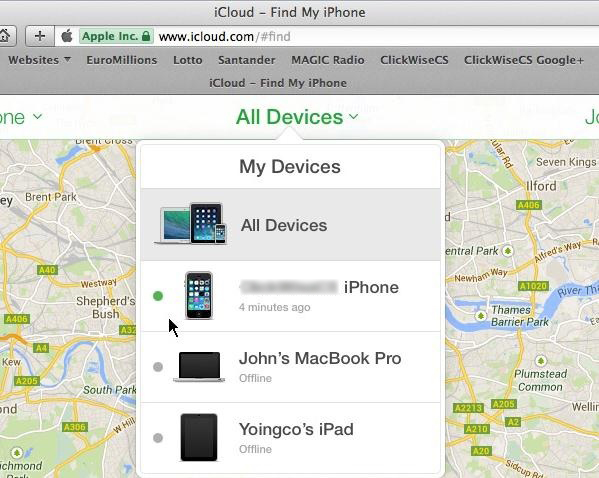
Krok 4: Nyní klikněte na „Vymazat iPod“ a potvrďte svou volbu. Poté bude tovární reset vašeho iPodu dokončen.
Extra tip: Snadné kroky k obnovení továrního nastavení iPodu Touch bez počítače nebo hesla
Ačkoli výše uvedené části pokrývají několik přístupů k resetování iPodu Touch bez hesla, ale s počítačem. Stále jsme zde, abychom věděli o několika jednoduchých krocích k obnovení továrního nastavení iPodu Touch, když nemůžete připojit iPod Touch k počítači.
Nejprve stiskněte současně tlačítka „Sleep/Wake“ a „Home“ asi na 10 sekund.
Jakmile uvidíte, že se na obrazovce objeví logo Apple, uvolněte prsty.
Po provedení těchto kroků byl váš iPod resetován na tovární nastavení. Tato metoda však někdy nefunguje a po procesu se musíte přihlásit k Apple ID, i když je to velmi snadné.
Závěr
Závěrem, Jak obnovit tovární nastavení iPodu Touch bez hesla není příliš složitým problémem. Zamčený iPod Touch můžete resetovat pomocí PassFab iPhone Unlocker , iTunes a iCloud, nebo dokonce můžete stisknout dvě tlačítka a obnovit tovární nastavení vašeho iPodu Touch. Proto se této otázky nemusíte obávat. Můžete si vybrat, jak chcete, a podle podrobných kroků s obrázkem vyřešit váš problém. Pokud nevíte, jakou cestu zvolit, doporučuji PassFab iPhone Unloker pro jeho komplexní funkce, jednoduché ovládání a bez nutnosti hesla Apple ID.